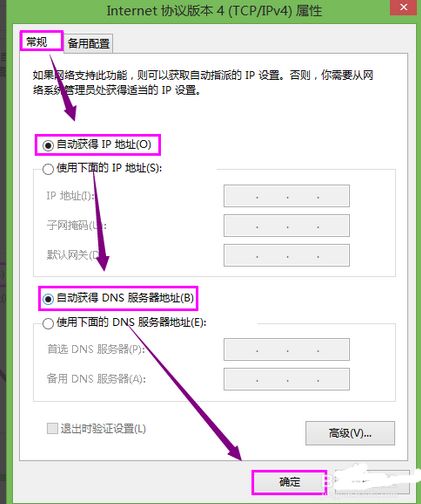为什么路由器设置好了还是不能上网(无线路由都设置好了但还是上不了网)
一、为什么路由器设置好了还是不能上网
同一个路由器下的电脑获取的IP地址在不同网段主要原因是路由器没有开启DHCP服务。
可以先查看路由器的DHCP服务:DHCP服务器→DHCP服务→先点击不启用→保存。
然后再启用→保存(重新分配IP地址,以修复内网IP地址冲突的问题)。
如果断网是很有规律的,那就查看地址租期的时段是否和断网的间隔是否吻合。
地址开始池地址和地址结束池地址(可以自行调整),就是DHCP服务自动分配的范围。
如果还有本地的DNS服务器地址,就在这里设置(通常可以不设置)。
如有不明白,可以点击帮助,查看明细。
最后需要注意的是,如果启用了DHCP服务,那么在电脑中的IP地址最好设置成自动获取。
二、无线路由都设置好了但还是上不了网
故障一:需要核实一下运行商的上网方式,比如有宽带账号就选择PPPOE。直接插上可以用的就选择动态IP(自动获取)
故障二:上网方式选择错误或者宽带账号和密码输入错误。这个需要和运行商核实。
故障三:有些运行商绑定宽带的MAC地址,这个需要克隆MAC。在路由器 高级设置==MAC克隆==克隆MAC地址==确定。

扩展资料:
由于方便快捷的缘故,相信很多人经常会用到3g无线上网,电信宽带有2年的合同,非常不利于移动性上网,所以选择无线网络上网或者购买电信/联通的3g无线上网卡的人就越来越多。但是使用无线网络上网并不是那么的顺利。很多时候会出现无线网络连接上但上不了网,那遇上这样的情况怎么办呢?
对于某些无线网络用户,一般都设置密码,而密码容易忘记,而且也有可能被别人破解,您可以选择设置密码为复杂型,比如数字、字母以及特殊符号混合,当然是在允许的情况下,设置好密码之后,最好要保存一份,以免忘记密码时出现不能上网的问题。
当上但上不了网时,建议检查你的密码是否输入正确,往往会因为无线网络的密码过长或过于复杂而导致输入错误,要是可以直接使用复制粘贴就十分方便了,同时也要检查是否输入空格等。
参考资料
百度百科-无线路由器
三、为什么路由器连接上了却不能上网
路由器连接上了却不能上网的解决方法:
1、将插在路由器wan口上的网线直接插在电脑上,拨号后,看看是否能上网。

2、如果上一步网络正常,拔掉路由器的电源,对路由器进行重启,过五秒钟左右重新将将路由器电源插好,等路由器启动正常,查看电脑是否能上网。

3、重启路由器后如果还不能上网,看一下IP地址是否自动获取,win7/win8路径:控制面板→网络和Internet→网络和共享中心→更改适配器设置→右键单击本地连接→属性→Internet协议版本4(TCP/IPv4),
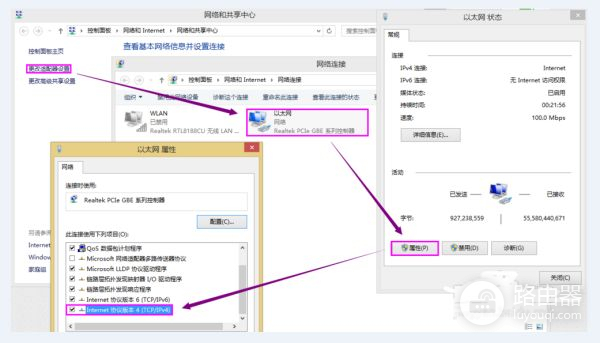
在打开的Internet协议版本4(TCP/IPv4)属性界面,选中“自动获取ip地址”前面的单选框,然后点击“确定”,返回到前一个界面也点击“确定”,即完成了ip地址的自动获取。查看一下网路是不是正常了。